win10 格式化 win10电脑怎么进行硬盘格式化
更新时间:2023-11-20 15:08:03作者:xtliu
win10 格式化,在使用Win10电脑的过程中,难免会遇到一些问题,其中之一就是硬盘格式化,硬盘格式化是指将硬盘上的数据清除并重新分配存储空间的过程,它可以帮助我们解决一些磁盘问题,或者为了重新安装操作系统而进行必要的准备。对于Win10电脑而言,如何进行硬盘格式化呢?本文将会为您详细介绍Win10电脑的硬盘格式化方法,以帮助您轻松应对这一问题。
具体方法:
1.首先,点击左下方的设置,进入到电脑的总设置里面。
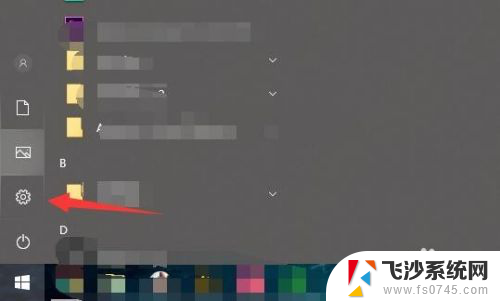
2.然后再找到里面的windows更新和安全的选项。
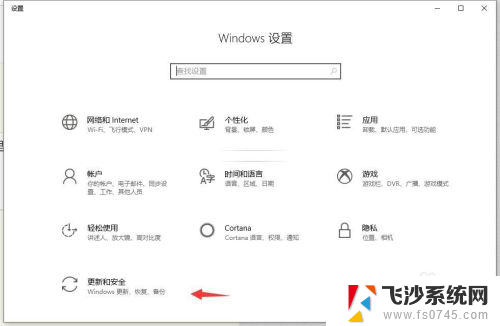
3.在左边栏里面找到恢复的这个标签点进去。
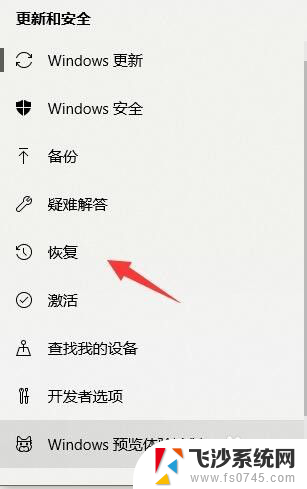
4.选择重置此电脑,然后点开始。
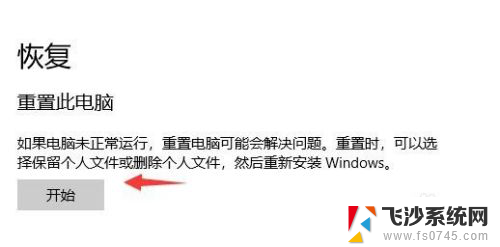
5.格式化就是要删除所有内容,直接点选删除所有内容。然后让电脑重新启动。
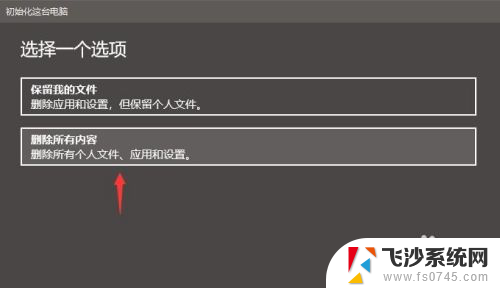
6.不过这里还原只会格式化C盘,所以。我们还需要找到电脑里面的其他盘,右键点击格式化。
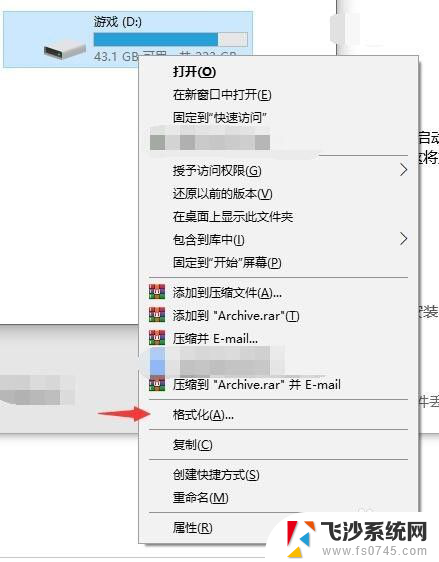
7.最后,再点开始。就OK了,把除C盘每个盘都这样做一遍,然后你的整个电脑就格式化成功了。
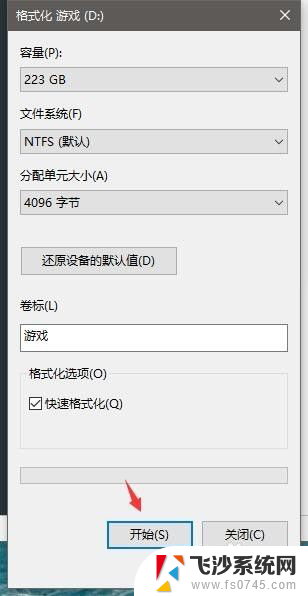
这就是win10格式化的全部内容,如果你遇到同样的情况,请参考本文提供的方法来处理,希望这篇文章对你有所帮助。
win10 格式化 win10电脑怎么进行硬盘格式化相关教程
-
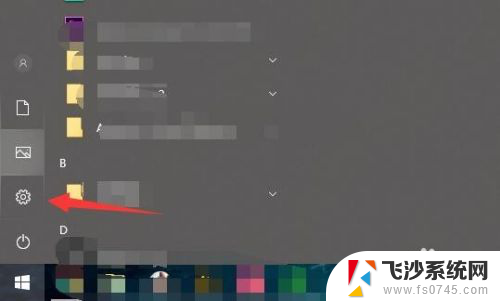 win怎么格式化 win10电脑格式化步骤
win怎么格式化 win10电脑格式化步骤2024-04-07
-
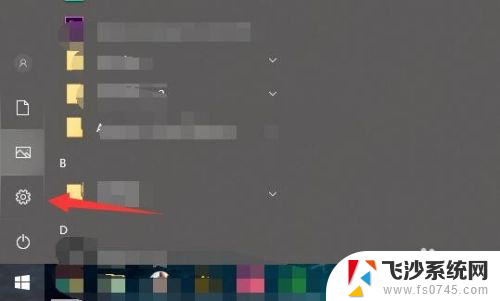 win10系统怎样格式化 win10电脑格式化步骤
win10系统怎样格式化 win10电脑格式化步骤2023-12-17
-
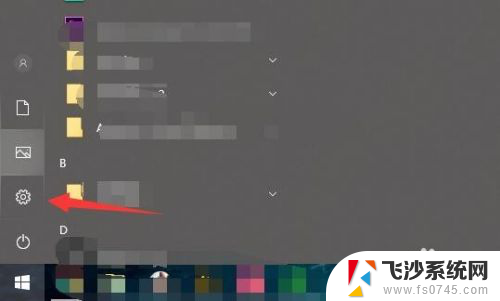 如何电脑格式化 win10电脑格式化步骤
如何电脑格式化 win10电脑格式化步骤2024-02-07
-
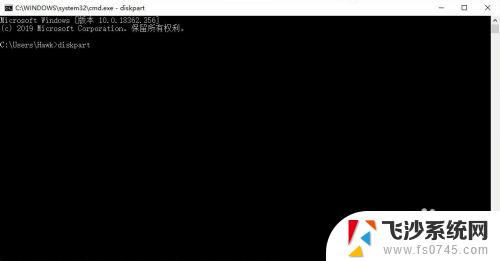 win10cmd格式化磁盘命令 使用cmd命令来格式化U盘
win10cmd格式化磁盘命令 使用cmd命令来格式化U盘2023-10-14
- win10电脑硬盘分区格式 如何在Win10上查看硬盘分区格式
- win10磁盘分区格式 Windows10怎样为新硬盘分区
- 装win10用什么分区格式 Win10如何选择分区格式
- win10查看文件编码格式, win10如何查看文本文件编码格式
- windows时间格式设置 Win10日期显示格式设置方法
- 台式机win10怎么进安全模式 win10开机如何进入安全模式
- win8.1开始菜单改win10 Windows 8.1 升级到 Windows 10
- 文件:\windows\system32\drivers Win10系统C盘drivers文件夹可以清理吗
- windows10移动硬盘在电脑上不显示怎么办 移动硬盘插上电脑没有反应怎么办
- windows缓存清理 如何清理Win10系统缓存
- win10怎么调电脑屏幕亮度 Win10笔记本怎样调整屏幕亮度
- 苹果手机可以连接联想蓝牙吗 苹果手机WIN10联想笔记本蓝牙配对教程
win10系统教程推荐
- 1 苹果手机可以连接联想蓝牙吗 苹果手机WIN10联想笔记本蓝牙配对教程
- 2 win10手机连接可以卸载吗 Win10手机助手怎么卸载
- 3 win10里此电脑的文档文件夹怎么删掉 笔记本文件删除方法
- 4 win10怎么看windows激活码 Win10系统激活密钥如何查看
- 5 电脑键盘如何选择输入法 Win10输入法切换
- 6 电脑调节亮度没有反应什么原因 Win10屏幕亮度调节无效
- 7 电脑锁屏解锁后要按窗口件才能正常运行 Win10锁屏后程序继续运行设置方法
- 8 win10家庭版密钥可以用几次 正版Windows10激活码多少次可以使用
- 9 win10系统永久激活查询 如何查看Windows10是否已经永久激活
- 10 win10家庭中文版打不开组策略 Win10家庭版组策略无法启用怎么办